カラーテンプレート作成手順を詳細に解説しております
シリウステンプレート作成カスタマイズ
ここでの解説は シリウスデフォルトカラーテンプレートのカラースタイルを
変更するものです
オリジナルもきれいですね
しかし オリジナリティな自分スタイルのカラーにしたい方に
おすすめの手法です
シリウスカラーテンプレート作成をする前に ご注意ごと 準備するもの
がございます
作成の途中途中で説明を入れますと 理解しずらくなるので
ここでご確認ください
作成と言っても 新たに作るのでは無く 今あるテンプレートを
基礎として もう一つのテンプレートフォルダを作り改編 改造するものです
別フォルダに新た名な テンプレートフォルダとして追加 保存することで
以降再利用も デフオルト同様行えます
今回はデフォルトテンプレート3カラムでの説明になりますが
2カラム 1カラムでも応用はできます
テンプレートのカラーは スタイルシートで設定するのではなく
表示されるカラー画像の変更とご理解ください
単体カラー?
単体のカラーでカラー変更しますが 場所により複数の色分けも可能です
問題なのが グローバルメニューなんです
デフォルトでは 上下の明暗がありますね![]()
ここを単体で表示すると カラーによりけりですが なんか いまいちと
感じられるかもしれません
多少なりとも変化を見せたいなら 画像ソフトで作るか
余りお勧めしませんが どこかのサイトのナイスなグローバルメニューの
一部画像を参考に作ればよいかも
これぐらいのサイズがあればOK ![]()
準備するもの
今回のカラーは 紫を使います
このぐらいの画像を作りパソコンに保存しときましょう
カラー画像を 何処から用意すれば という方は サイトデザインから
背景画像を設定して表示させ切り取り保存もできます
また 当サイトで案内している無料画像ソフトで作成することもできます
ここ大事 フッター スタイルシートの一行改編
フッター画像についてはなぜか? 面倒がございます
サイト下部のフッター部分なのですが ただ単に画像ファイルを変更しても
ザラメ画像になってしますのです

原因は フッターに限り画像がgfi画像ファイルになっているのですね
スタイルシートでの指定は gif指定
background-image: url(./img/footer.gif);
シリウステンプレートにあるfooterファイルの画像をそのまま変更しても
ザラメ画像となるのです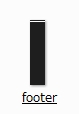
gifの指定をするとザラメ画像
シリウス運営もとで設定しているデフォルトはなぜかザラメになりませんし
なぜ ここだけ違うのかも疑問ですが?
そこで
PNGファイルを指定表示するよう 変えます
変更箇所は スタイルシートで指定している gif をpngに変えてください
/* フッター */
#footer {
text-align: center;
color: #FFFFFF;
line-height: 64px;
height: 64px;
background-image: url(./img/footer.gif);
background-repeat: repeat-x;
background-position: left top;
}
#footer a{
color: #FFFFFF;
text-decoration: none;
}
#footermenu{
text-align:center;
padding:6px;
}
改行例
background-image: url(./img/footer.png);
また カラー変更後の画像ファイルをpngファイルとして呼び出しのため
名称変更をしなければリなません
ステップ2で解説追記しております
フッター追加情報 もう一つのカラー変更方法
フッターについては 上手く反映されないという質問が稀にございます
ここは多少面倒かなとは思っていたのですが......
画像を編集しなくても
スタイルシートでカラーを指定すれば 即変更が可能です
問題は 画像編集ができないので 画像上部のわずかな
ラインが表示できないこと
画像参照
ライン表示だけ気にしなければ即反映されます
スタイルシートでのラインを指定表示にするための詳細は 後日
追記いたしますのでお待ちください
スタイルシートでのカラー変更手順は
background-image: url(./img/footer.gif);の記述から
image: url(./img/footer.gif)を削除して好みのカラーコードに書き換えます
例 以下
background-color: #FFFFFF;
画像の呼び出し記述が変わることで
画像の呼び出しは指定されず
記載したカラーコードが表示される事になるのです
書き換え後 保存選択をすればプレビューで変更は確認できます
スタイルシートでの位置をお確かめください
一行のみ
/* フッター */
#footer {
text-align: center;
color: #FFFFFF;
line-height: 64px;
height: 64px;
background-image: url(./img/footer.gif);ここです
background-repeat: repeat-x;
background-position: left top;
}
#footer a{
color: #FFFFFF;
text-decoration: none;
}
スポンサーリンク
カラーテンプレート作成手順を詳細に解説しております
テンプレートフォルダ選択 ステップ1
ファイル画像カラー変更手順 ステップ2
シリウスカスタマイズ
カラーカスタマイズテンプレートを作る場合 デフォルトのテンプレートをそのままカスタムすると そのもののフォルダ内容が変わってしまいます後で それを他のサイトで使いたいなんてことになると元に戻すにも 面倒が増えてしまいますカスタム用に 別にもう一つフォルダを作るのです新しくテンプレートのフォルダを作りますシリウス操作画面 一番上のテンプレート選択テンプレートのエクスポート選択新しいフォルダーを選択次...
サイトカラーを変更するには上からグローバルメニューサイドメニューカラーh3タイトル表示背景カラーフッターカラーこれだけで大まかにカラー変更はできます他の小さな変更もする場合は 解説を参考におすすめください画像ファイル欄の中から以下のファイルをカラー変更しますグローバルメニュー二つの画像がありますが グローバルには特殊な効果になっています表に表面画像 そして後ろにクリックした際 表面画像は消えて後ろ...
シリウスのテンプレートカスタマイズを進めるにあたり 注意しなければならないことがありますカスタマイズは 今更新中のサイトで進めるには危険があります何かしらの事情で混乱することも必ず 新規サイト作成でカスタマイズ完了後 エクスポートしたテンプレートを選択すれば切り替えが正常に行えますシリウステンプレートフォルダの画像を変更後 プレビューで確認しても変更が確認できない?対処法シリウステンプレートフォル...
 サイトマップ
サイトマップ